【走过的弯路】Source Insight 常用配置汇总
2016-03-02 09:44
453 查看
1.删除注释时半个汉字问题(删除一个汉字,汉字没有了,但会多出一个问号?),方法:
① 将 SuperBackspace.em 复制到 Source Insight安装目录;
② Project→Open Project,打开Base项目;
③ 将复制过去的SuperBackspace.em添加(鼠标直接拖进入)入Base项目;
④ 重启SourceInsight;
⑤ Options→Key Assignments,将Marco: SuperBackspace绑定到BackSpace键;
⑥ Enjoy!!
SuperBackspace.em 的源码在博文最后面,复制保存为SuperBackspace.em即可,或者可以在这里直接下载:http://pan.baidu.com/share/link?shareid=101784&uk=3204866771
2.SI对每个字符的宽度不太一致,所以导致内容无法对齐,解决方法:
选上"view --> draft view", 就可以让每个字符的宽度一致了。快捷键是 "Alt + F12",还有字体需要设置成courier(在显示更多字体里面,把它调出来才能在字体中找到)
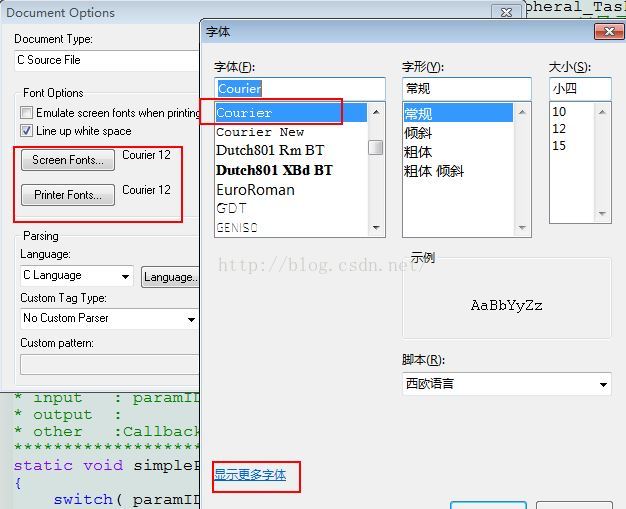
3.有时候要用块注释,需要用到/**/,但是SI中的数字键上方的/*的键被占用了,需要改回来,同样可以该-+键,还有更多快捷键,比如go
to define,go back,go forward,都会让你效率变高:
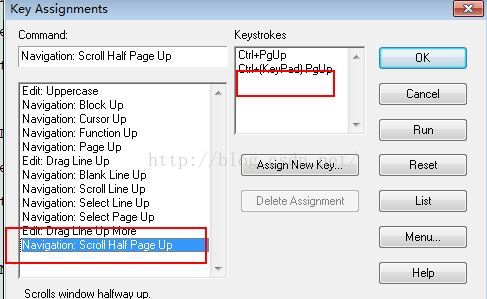
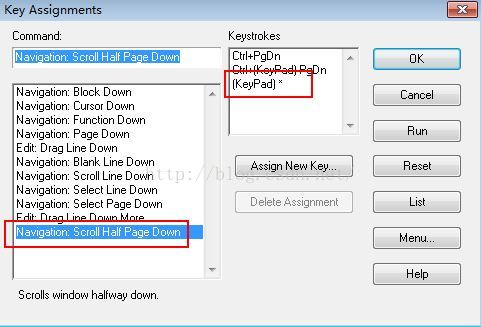
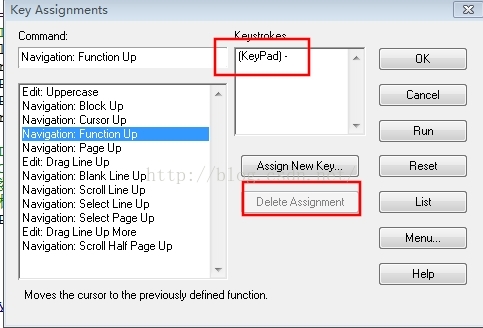
[b]4. 设置常用快捷键:jump
to define/go forward/go back/search files[/b]
5. 勾掉indent
Open Brace和Indent Close Brace的效果: 继上一段,在相对缩进行里, 如果输入"{"或"}", 则自动和上一行列对齐
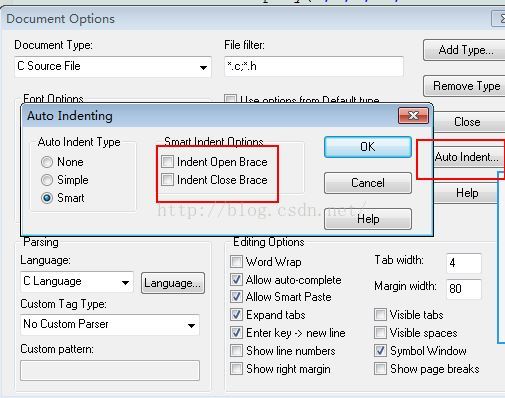
6.列表中显示出函数中的if条件语句或switch条件语句:
在列表中右击,选择Symbol Window Properties:
图中右边是选择显示过滤,在{}要打钩:
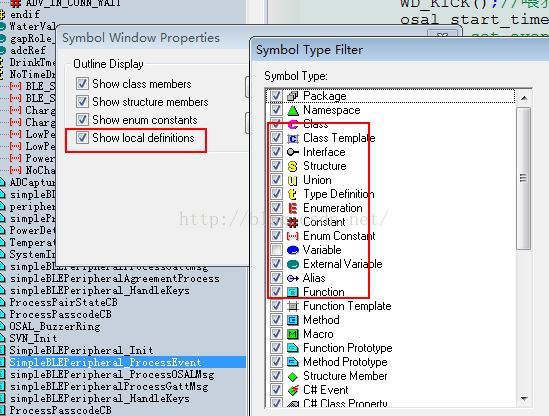
显示效果:
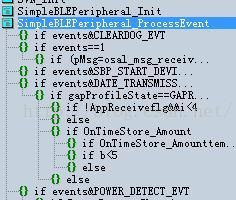
7.宏定义使用:
1.运行Source Insight,打开Base工程,如果没有该工程,则生成它,将Quicker.em加入到工程中;
2.打开SI的Options的Key Assignments菜单,在Command窗口中选择AutoExpand 配置热键;
3.输入关键词,然后按热键,代码就出来了;
4.参考:http://download.csdn.net/download/aleanking/6943089
如果自己需要修改这些宏定义,可自行修改,方法:打开宏定义代码看一会就明白怎么改了;
8.设置背景颜色保护眼睛:
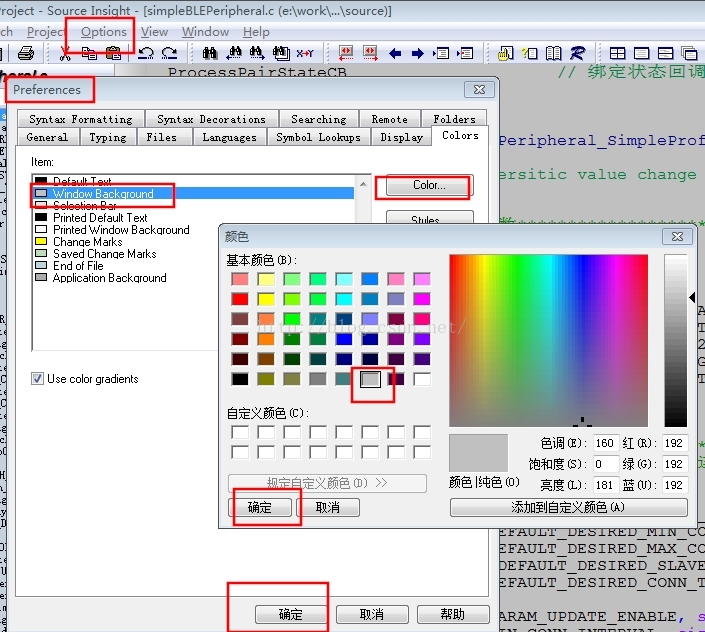
9.设置字体颜色,如果之前有设置过,保存过配置,直接加载即可,没有设置过的话,可以设置好之后,保存,下次直接加载使用
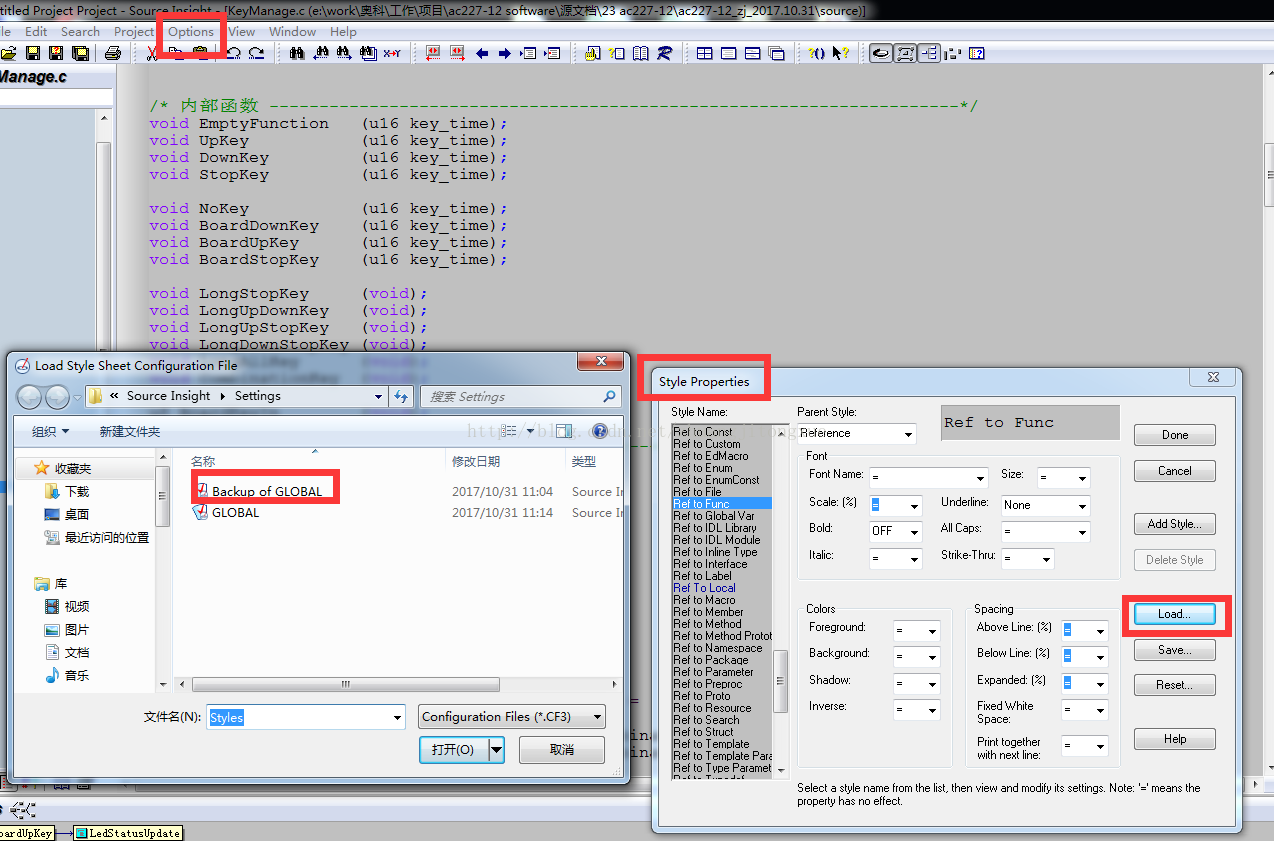
[b]10.调出常用窗口
[/b]
[b]
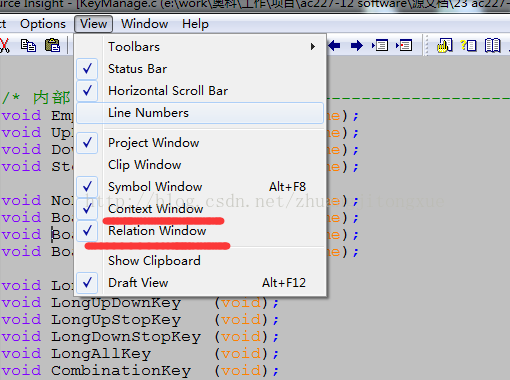
[/b]
[b]11.整体显示效果,怎么样,整齐吧,漂亮吧,顺眼吧,效率高吧[/b]
[b]
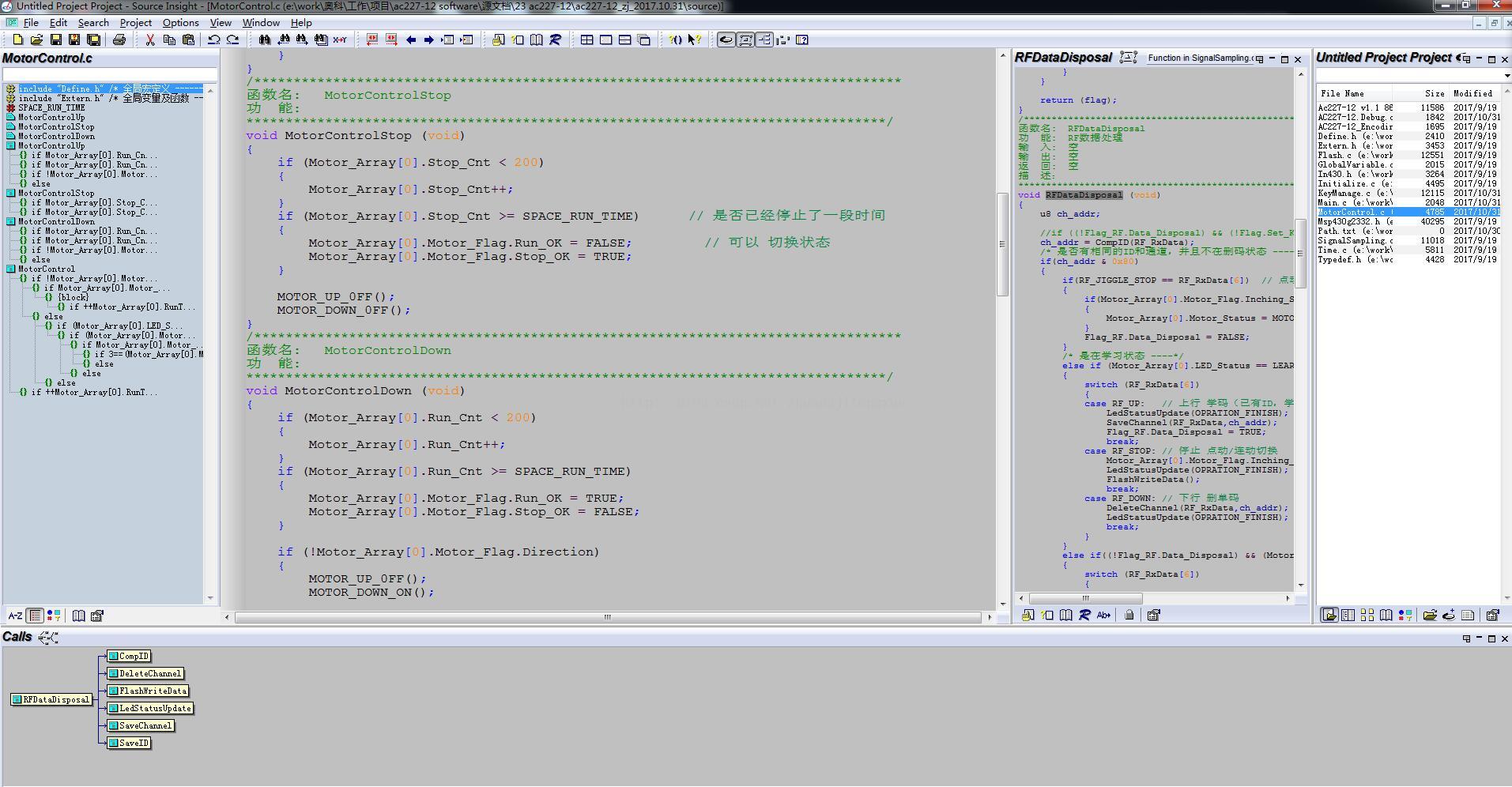
[/b]
① 将 SuperBackspace.em 复制到 Source Insight安装目录;
② Project→Open Project,打开Base项目;
③ 将复制过去的SuperBackspace.em添加(鼠标直接拖进入)入Base项目;
④ 重启SourceInsight;
⑤ Options→Key Assignments,将Marco: SuperBackspace绑定到BackSpace键;
⑥ Enjoy!!
SuperBackspace.em 的源码在博文最后面,复制保存为SuperBackspace.em即可,或者可以在这里直接下载:http://pan.baidu.com/share/link?shareid=101784&uk=3204866771
2.SI对每个字符的宽度不太一致,所以导致内容无法对齐,解决方法:
选上"view --> draft view", 就可以让每个字符的宽度一致了。快捷键是 "Alt + F12",还有字体需要设置成courier(在显示更多字体里面,把它调出来才能在字体中找到)
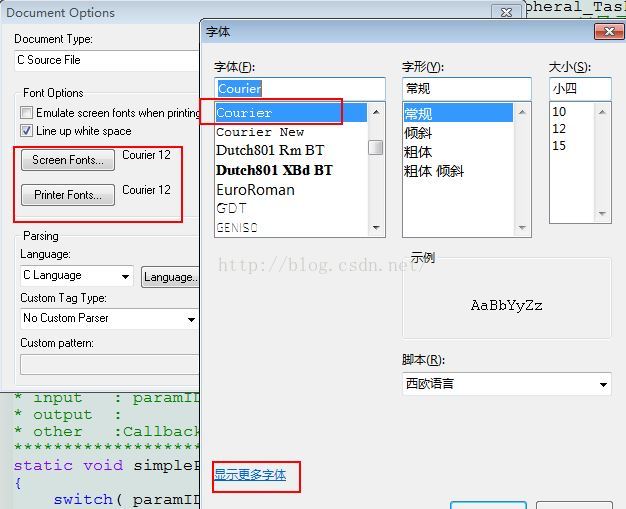
3.有时候要用块注释,需要用到/**/,但是SI中的数字键上方的/*的键被占用了,需要改回来,同样可以该-+键,还有更多快捷键,比如go
to define,go back,go forward,都会让你效率变高:
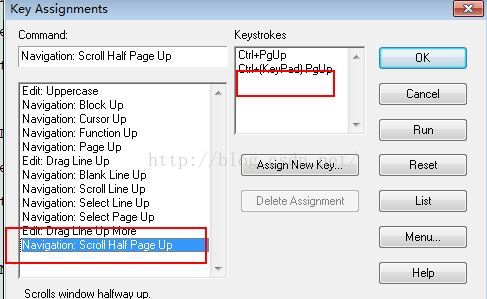
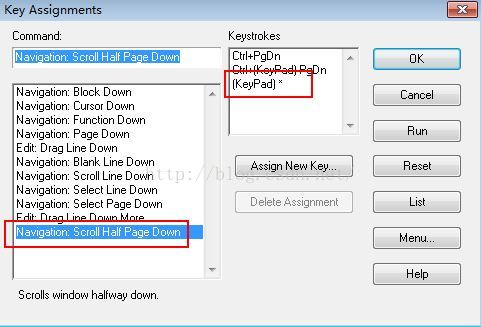
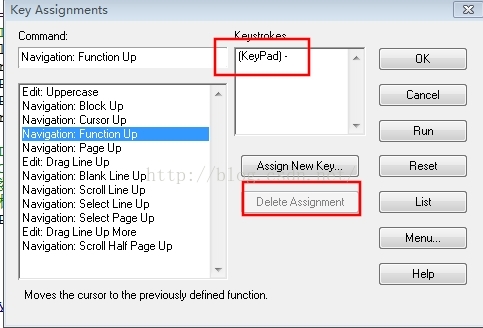
[b]4. 设置常用快捷键:jump
to define/go forward/go back/search files[/b]
5. 勾掉indent
Open Brace和Indent Close Brace的效果: 继上一段,在相对缩进行里, 如果输入"{"或"}", 则自动和上一行列对齐
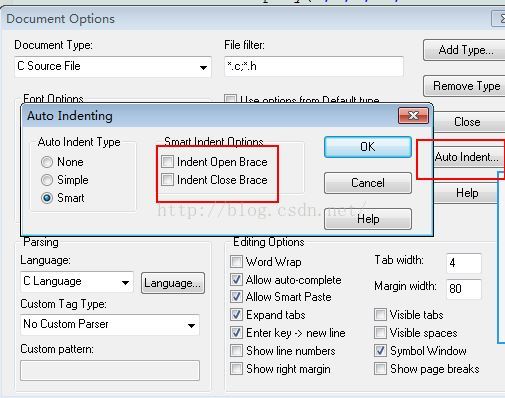
6.列表中显示出函数中的if条件语句或switch条件语句:
在列表中右击,选择Symbol Window Properties:
图中右边是选择显示过滤,在{}要打钩:
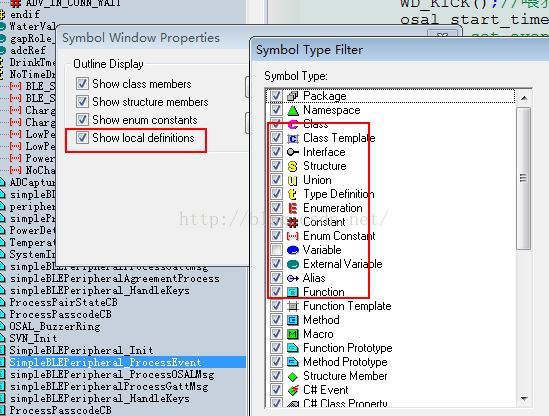
显示效果:
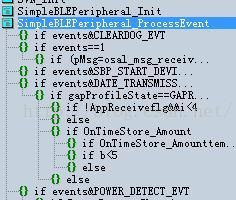
7.宏定义使用:
1.运行Source Insight,打开Base工程,如果没有该工程,则生成它,将Quicker.em加入到工程中;
2.打开SI的Options的Key Assignments菜单,在Command窗口中选择AutoExpand 配置热键;
3.输入关键词,然后按热键,代码就出来了;
4.参考:http://download.csdn.net/download/aleanking/6943089
如果自己需要修改这些宏定义,可自行修改,方法:打开宏定义代码看一会就明白怎么改了;
8.设置背景颜色保护眼睛:
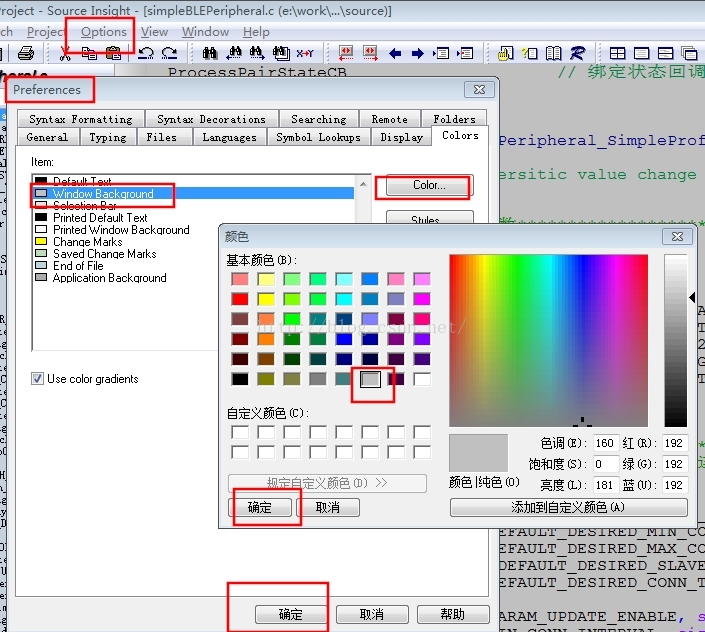
9.设置字体颜色,如果之前有设置过,保存过配置,直接加载即可,没有设置过的话,可以设置好之后,保存,下次直接加载使用
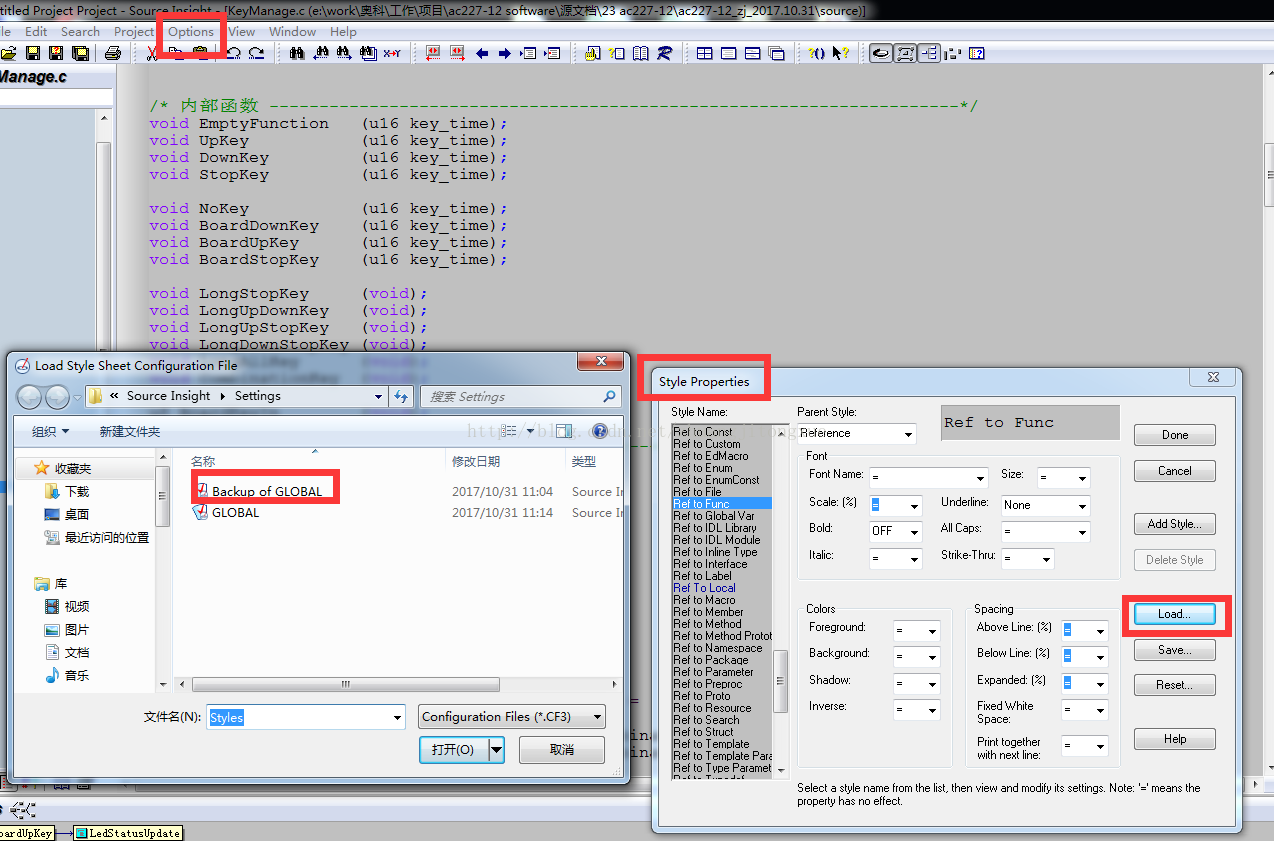
[b]10.调出常用窗口
[/b]
[b]
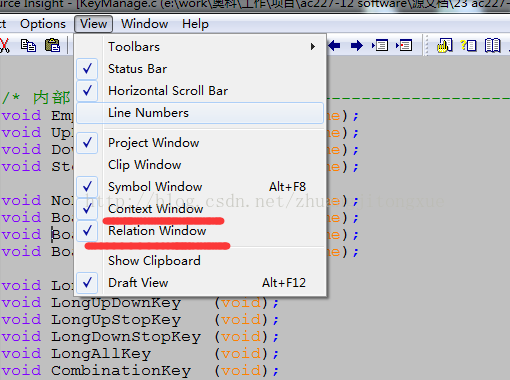
[/b]
[b]11.整体显示效果,怎么样,整齐吧,漂亮吧,顺眼吧,效率高吧[/b]
[b]
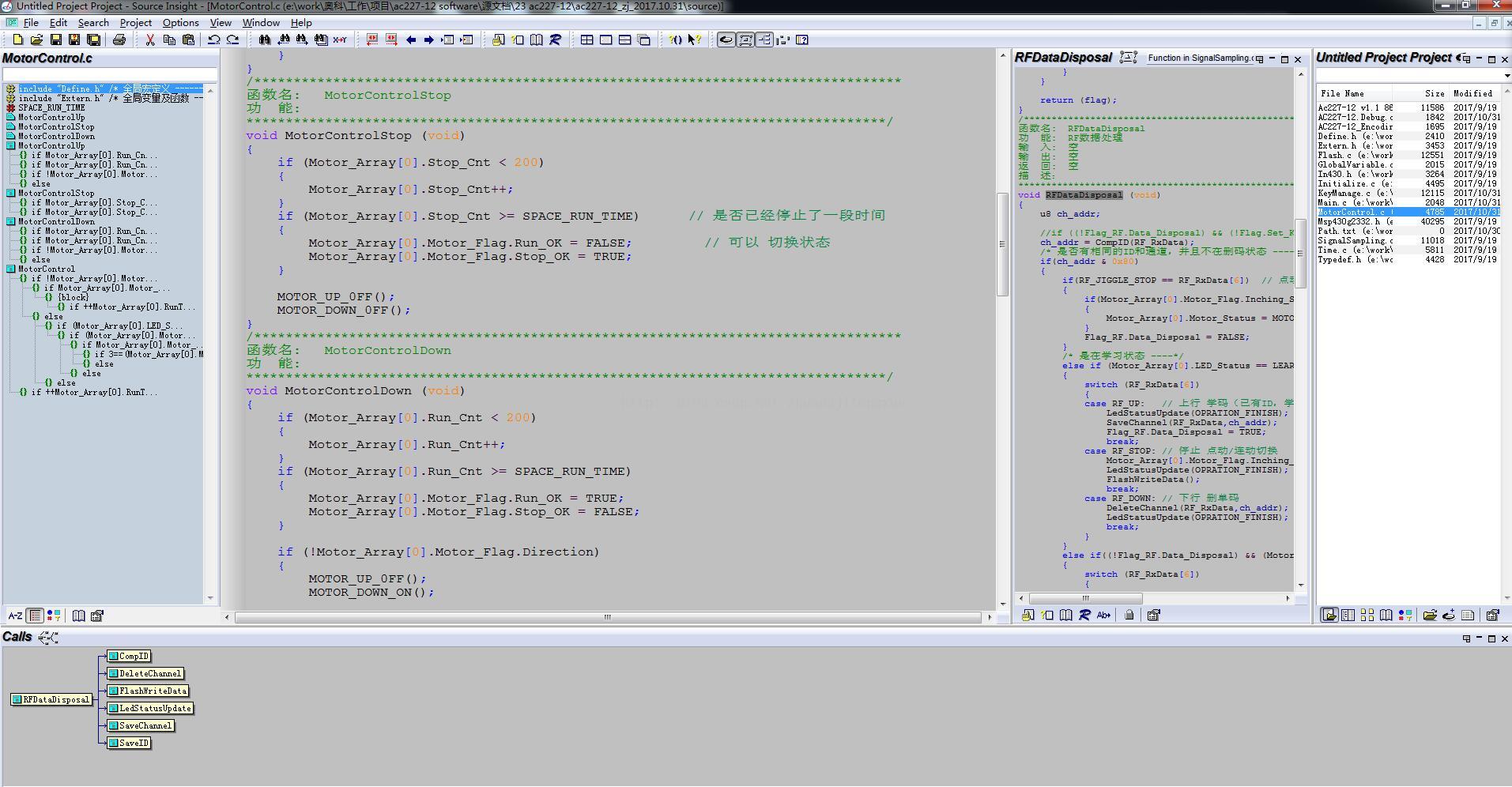
[/b]
相关文章推荐
- abc1
- UIKit性能调优实战讲解
- 《iOS Human Interface Guidelines》——Navigation Bar
- question_007-JAVA之对List的排序???
- STL之nth_element()(取容器中的第n大值)
- 取得inputStream的长度
- IP头,TCP头,UDP头,MAC帧头定义
- PowerShell 抓取网络日志
- PowerShell 抓取网络日志
- oracle服务起不来
- 欢迎使用CSDN-markdown编辑器
- Java代码优化编程
- getmail: refuse to deliver mail as root
- vs2008 MFC程序 读取显示图像、更改背景图像
- 滴滴快车奖励政策,高峰奖励,翻倍奖励,按成交率,指派单数分级(3月2日)
- postgresql 函数返回结果集(zz)
- 对于专业和工作的一些想法
- 0302思考并回答一些问题
- 三星wep200蓝牙耳机中文说明书
- linux cron计划任务
